Thêm nhiều dấu vân tay cho Touch ID trên iPhone, iPad của bạn
Với Touch ID, bạn có thể mở khóa iPhone hay iPad bằng chính dấu vân tay của bạn và bạn còn có thể sử dụng nó để xác minh mua game/ứng dụng trên App Store hoặc Apple Pay. Khi mới thiết lập máy lần đầu, bạn sẽ được yêu cầu nhập một dấu vân tay với Touch ID, nhưng sau đó bạn có thể thêm lên đến 5 ngón tay để có thể mở khóa một cách dễ dàng. Bài viết này sẽ hướng dẫn các bạn thêm nhiều dấu vân tay cho Touch ID trên iPhone hay iPad của bạn.

Có nhiều hơn 1 dấu vân tay cho Touch ID có thể sẽ giúp ích cho bạn trong một số trường hợp, kể cả khi ngón tay bạn đang bẩn hoặc ướt và bạn muốn sử dụng một ngón tay khác để mở khóa máy, hoặc khi bạn đang cầm điện thoại ở một tư thế nào đó mà ngón cái không thể giúp bạn mở khóa máy thì các ngón còn lại sẽ đảm nhận việc này.
Hướng dẫn thêm nhiều dấu vân tay cho Touch ID trên iPhone hay iPad
Bước 1. Mở ứng dụng Setting và truy cập vào “Touch ID & Passcode”. Nhập mật khẩu của máy nếu được hỏi.
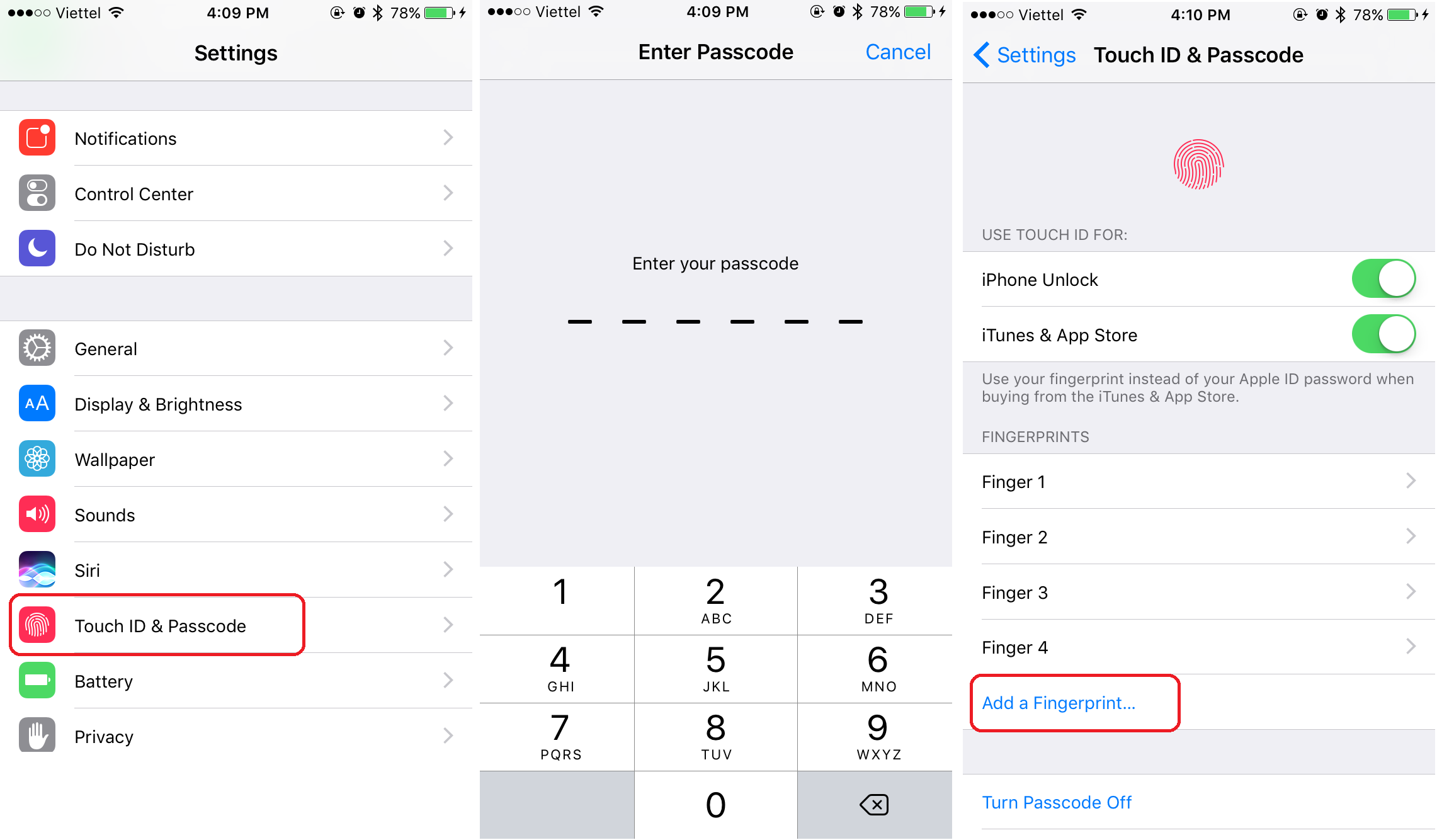
Bước 2: Nhấn vào dòng “Add a Fingerprint…”. Tại giao diện thêm dấu vân tay mới, bạn hãy đặt ngón tay mà bạn muốn thêm vào nút home. Thay vì các bạn chỉ đặt 1 ngón tay duy nhất thì lúc này bạn có thể đặt thêm 1 ngón tay khác vào và cứ thay phiên 2 ngón cho đến khi quá tình hoàn tất. Dĩ nhiên là bạn có thể thêm 3 – 4 ngón tùy ý nhưng theo mình, để Touch ID nhận diện chính xác hơn thì chúng ta chỉ nên thêm tối đa 2 ngón tay cho 1 dấu vân tay mà thôi.
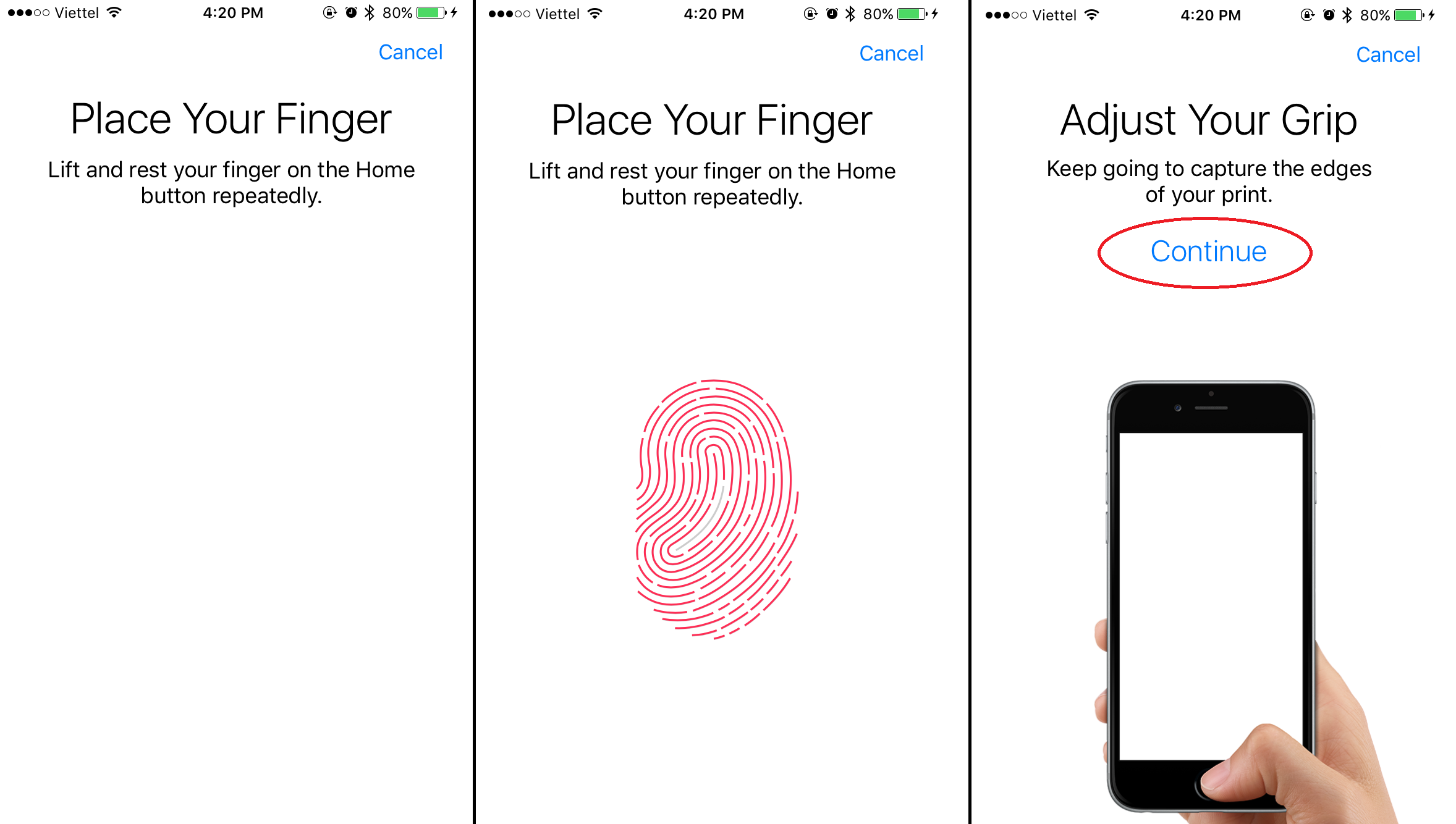
Ví dụ: Ở bước 2, mình đặt ngón cái đầu tiên và thay vì cứ dùng ngón cái đó thì mình đặt thêm ngón trỏ, rồi tới ngón cái, ngón trỏ và cứ như vậy.
Tuy chỉ có 1 dấu vân tay nhưng khi bạn làm theo thủ thuật này thì bạn có thể mở khóa máy bằng cả 2 ngón tay mà bạn đã thêm. Như vậy là tối đa bạn có thể thêm đến 10 ngón tay, tất nhiên là bạn có thể thêm cả ngón chân nếu muốn.
Phương pháp trên sẽ giúp bạn thêm nhiều dấu vân tay cho Touch ID trên iPhone hay iPad mà không bị giới hạn bởi thiết lập của Apple.
Thủ thuật giúp Touch ID nhạy hơn
Nếu máy của bạn nhận vân tay chậm hoặc tay bạn ra nhiều mồ hôi, cản trở quá trình nhận vân tay thì cũng có một cách giúp bạn khắc phục vấn đề này.
Sau khi thêm vân tay như hướng dẫn ở trên, nếu vẫn còn dư vân tay mới thì các bạn hãy dùng ngón tay thường xuyên dùng để mở khóa máy và lặp lại thao tác thêm dấu vân tay một lần nữa, hoặc 2 – 3 lần gì đó tùy các bạn.
Đôi khi mình cũng thêm cả 5 dấu vân tay chỉ với 1 ngón tay cái duy nhất, và kết quả là mình chỉ bấm nút home 1 phát và giữ chừng 1 giây (có khi thấp hơn) là máy vào màn hình chính luôn. Cảm giác như là đang dùng Touch ID của 6s vậy.
Theo: iDownloadblog
Xem thêm:
- Hướng dẫn tạo nhạc chuông trên iPhone
- Apple cân nhắc sản xuất iPhone tại Mỹ
- Tayasui Sketches Pro: Ứng dụng vẽ tranh màu nước đang được miễn phí tải về trên App Store
